
仮想通貨取引所の登録方法(日本編)
難易度:★☆☆☆☆
1.さぁ仮想通貨口座を開設しましょう!
世界には現在数百種類の仮想通貨が存在しており中には日々数倍にも数十倍にも変化している夢のような通貨も存在しています。しかし、そんな夢通貨の購入はamazonで商品を購入するほど簡単なものではありません。まずは仮想通貨の中でも主流となっている
ビットコイン(BTC)やイーサリアム(ETH)等を日本円で購入する所から初めていく必要があるのです。
しかし、日本の銀行では円をドルやユーロに換金することはできても、仮想通貨には換金することはできません。そこでまずは仮想通貨専用の口座を作る(取引所の登録)ことがスタートラインとなります。
日本で現在仮想通貨の口座を作成できる会社は全部で12種類あり、代表的なところだと
Coincheck(コインチェック)
DMM Bitcoin(DMMビットコイン)
bitFlyer(ビットフライヤー)
などが有名どころでしょうか
さすが、日本で公開されている企業だけあって、基本的な登録方法は画面に従っていけば簡単に行うことができます。
「ぇ!?実際にやってみないと分からない!?」
では、試しに今回はその中でも特にセキュリティの面で優れており、かつ携帯アプリも使いやすいbitFlyer(ビットフライヤー)の口座開設方法を一緒に見て参りましょう。
2.bitFlyer(ビットフライヤー)に登録しよう

2-1 初期設定を行おう!
まずはビットフライヤーの公式サイトに移動しましょう。
今回はPCを用いた登録を行っていきますが、勿論アプリからの登録も可能です。一度登録を行えば、どちらからもログインできるので便利ですね。
早速自分のメールアドレスを入力し、「無料登録」ボタンをクリックしましょう!

次の画面が表示されましたか?
キーワードの入力を求められますので、先ほど登録したメールを見に行きましょう

bitFlyerからのメールが届いているはずなので確認しましょう

メールにキーワードが記載されていますね。
このキーワードをコピーして先ほどのページに貼り付けましょう

メールに届いたキーワードと同じ文字列が貼り付け出来ればOK!!
「次へ」をクリックしましょう

次にパスワードの設定です。画面中心に書かれた条件を満たすような、9文字以上のアルファベット・数字の組み合わせを作成しましょう(複雑にすればするほどセキュリティは強化されますが、自分が忘れにくいパスワードを設定することも大切です)
「パスワード確認」には作成したパスワードをもう一度入力します。
完成したら「設定する」をクリックしましょう

次に同意事項の確認です。細かな規約や取引に関わる約束事が記載されております。確認出来たらそれぞれにチェックをつけていきましょう

最後に2段階認証の設定です。仮想通貨は勿論、その他様々な金融サービスや投資案件ではこの2段階取引は必須となっていきます。bitFlyerでは携帯電話か認証アプリ(Google Authenticator)のどちらかが推奨されています。
Google Authenticatorの使い方は少し特殊なので、改めて記事にまとめる予定なので、今回は「携帯電話の2段階認証」を行いましょう

携帯電話のSMS(ショートメッセージ)で受取るを選択すると上記画面が表示されるので、携帯番号を入力し「次へ」をクリックしましょう

数秒後には携帯にメッセージが届くはずです。
表示されている数字を上記画面の「確認コード」に入力し「認証する」をクリックしましょう

設定が完了すれば、「2段階認証をどの場面で使用するか」選択する画面となります。チェックする数が多いほどセキュリティは強固になりますが、
何度も繰り返しログインする際に毎回認証を行うのが面倒…と思う方は最低限の「日本円の出金時」だけ追加しましょう
チェックが終了したら「設定する」をクリックしましょう

お疲れさまでした!
これで初期設定は終了です!!
「よーし、これで取引ができるな!」となりそうなのですが、画面には「お取引までの流れ」が表示されていませんか?
その通り…もう少しだけ手続きを行う必要があるのです。
次は「本人確認の手続き」となります
2-2 本人確認の手続きを行おう!

次は本人確認の為の入力を行っていきます。
まずは名前・性別・生年月日の登録を行いましょう
性別に「無回答」が用意されているのが現代的ですね

次に住所の登録です。
郵便番号にハイフン「-」は必要ありません。
町名・番地、必要であれば部屋番号等も入力し「次へ」をクリックします

初期設定でも入力を行っておりますが、再度電話番号の登録を行います。
ここでは認証を行う事はありません。初期設定で使用した番号でも大丈夫なので、再度入力を行いましょう

全て入力を行うと最後に確認画面が表示されます。
ご自身の情報に間違いが無いか確認を行い、「登録する」をクリックします
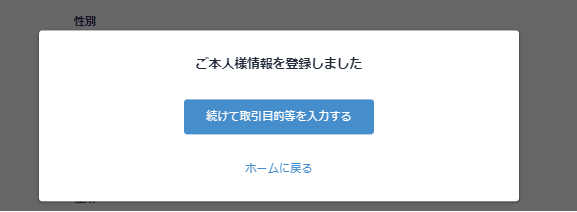
これで本人情報の登録は終了です。
画面には「続けて取引目的等を入力する」と表示されているはずです。
続けて登録を行っていきましょう!
2-3 取引目的等の登録を行おう!
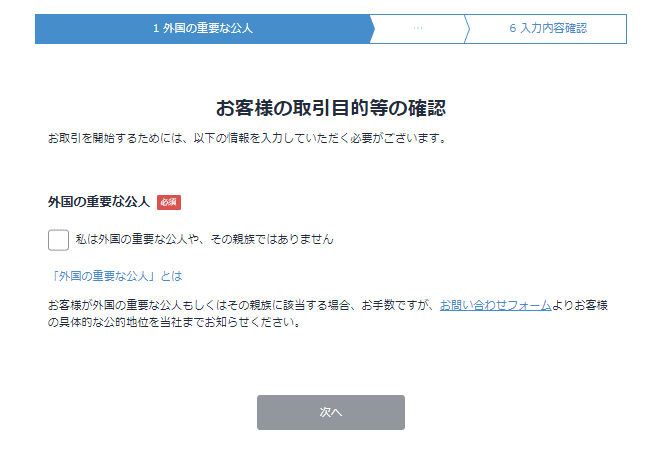
日本では銀行口座の作成・株式口座の作成時にも上記のような「取引目的などの確認」は必須となっています。
まずは「外国の重要な公人」であるか?と聞かれておりますが、そんな人はまず存在しないので、「ありません」にチェックをつけて「次へ」をクリックしましょう

次に職業の登録です。選択肢に含まれていればそれを選択してください。
そこまで重要視される項目でもありませんので、「会社員」等を選択すれば問題ないでしょう

次に取引目的等の確認となります。
ご自身の年収や金融資産等を確認し、無理のない投資を行ってもらう事を目的されています。あまりに低い数値を入力すると上限が設定される事もありますのでご注意下さい。
目的や経験などにもチェックをつけていきます。
👇に記載例を添付しますので参考にしてください
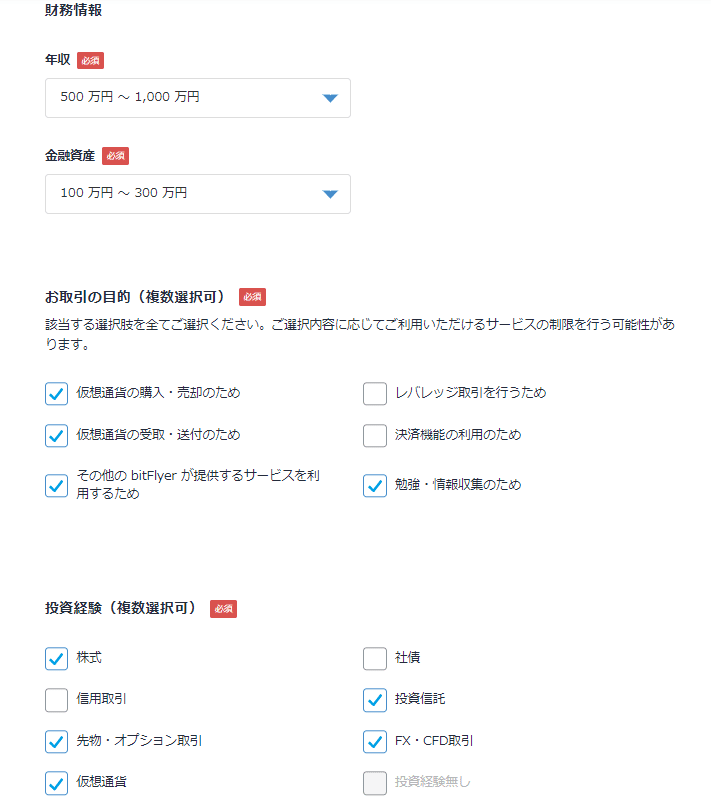
全ての入力が終わったら「次へ」をクリックしましょう

登録経緯としてどうやってbitFlyerを知ったかを選択して下さい。適当でも大丈夫ですので選択したら「次へ」をクリックしましょう

ここは選択を変えずにそのままで大丈夫です。「入力内容を確認する」をクリックしましょう

入力内容に間違いが無いかを確認しましょう。

以上で取引目的等の登録は終了です。ここまでくればあともう一息です。
一気に終わらせましょう!
2-4 KYC(本人確認資料の提出)を行おう!
やってきましたKYC(仮想通貨でよく使われる言葉とは?参照!)です。
先ほどの画面の「続けてご本人確認資料を提出する」をクリックしましょう

ここでは2通りの選択ができますので、やりやすい方を選択しましょう。
スマートフォンと運転免許証等があればクイック本人確認は非常に簡単なのでオススメです
クイック本人確認をクリックするとQRコードが表示されるのでスマートフォンで読み込んで下さい

この後はスマートフォン上での操作となります。お手持ちの確認書類を用意し、注意事項を確認してから次へ進むをタッチしましょう
そのあとはスマートフォンのカメラを使用し、画面指示に従って写真を撮るだけでKYC(本人確認書類の提出)は完了です!
2-5 銀行口座の登録を行おう!
登録が完了しても、口座に1円もなければ仮想通貨を購入することはできません…。次に銀行口座の登録を行う必要があります。

トップ画面右側のアカウント情報の「銀行口座情報確認」が未登録となっていますね。「未登録」をクリックし、自身の銀行口座とbitFlyerの口座の紐づけを行います

作業はとても簡単です。画面のボタンを使用しながら、「銀行名」「支店名」「口座種別」「口座番号」を入力し、最後に銀行口座名義として名前をカタカナで入力します
以上で銀行口座の登録は完了です
3 最後に…
ここまでいろいろと選択や入力をして少し疲れてしまっていませんか?
お疲れさまでした。目の疲れを感じたら少し休みましょう!
次の記事「さぁ仮想通貨を買ってみましょう!」では、いよいよ入金~実際の購入までの流れとなります。
BTCの価格変動に注意しながら、次の記事でまたお会いしましょう!!
Twitter:https://twitter.com/bitlolol
(最新記事のお知らせ等行っていますのでフォローして下さいっ)

この記事が気に入ったらサポートをしてみませんか?
